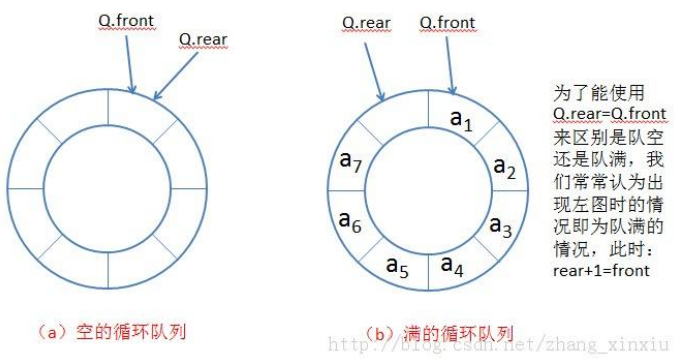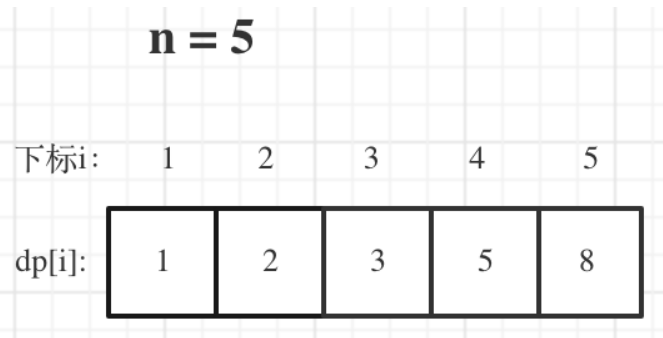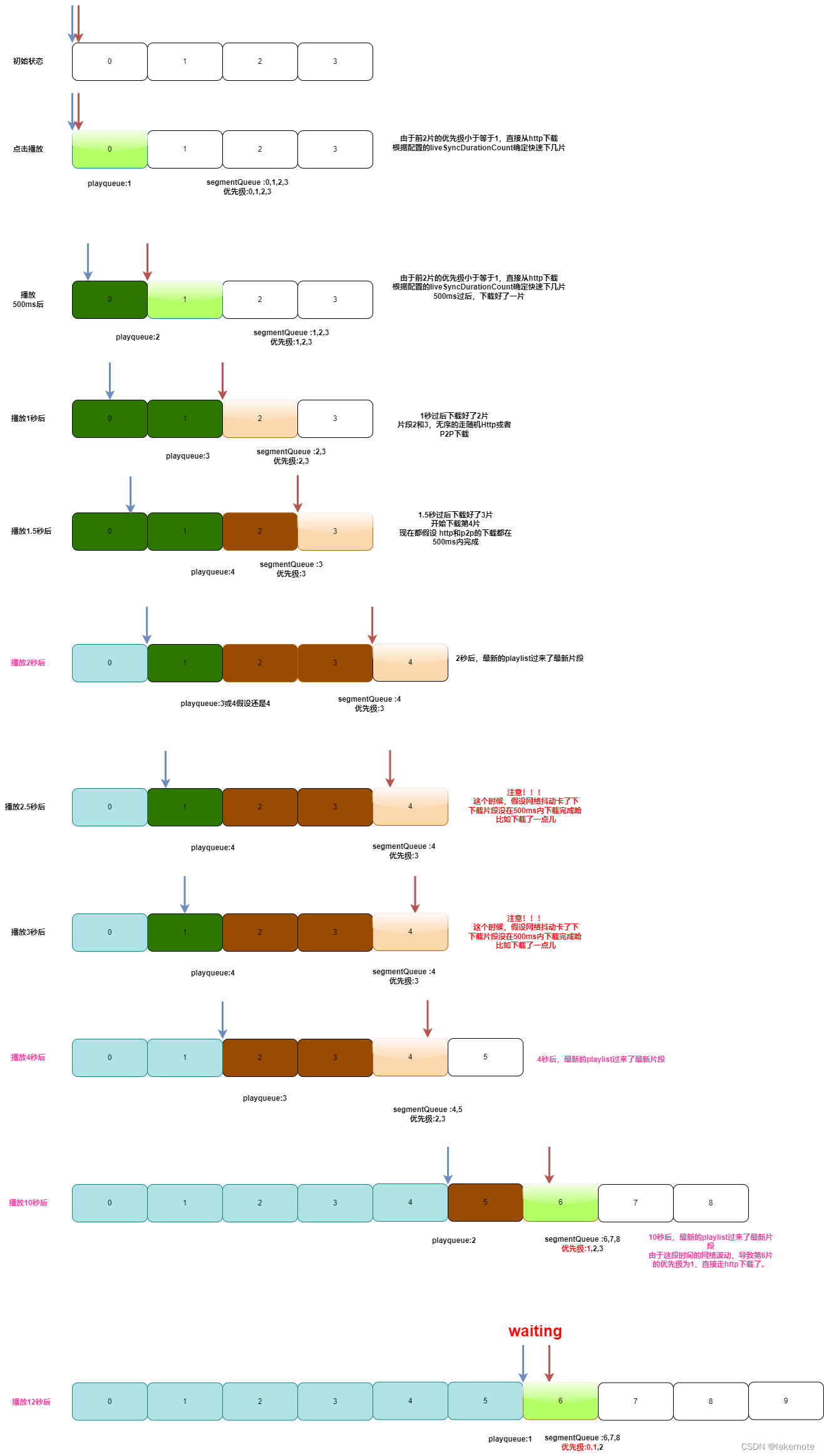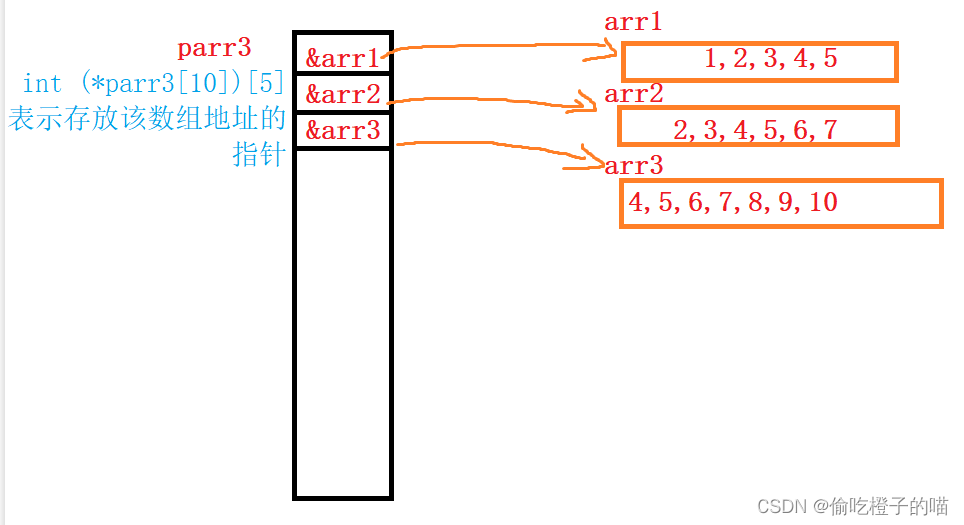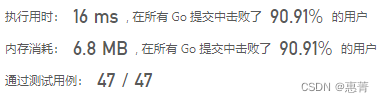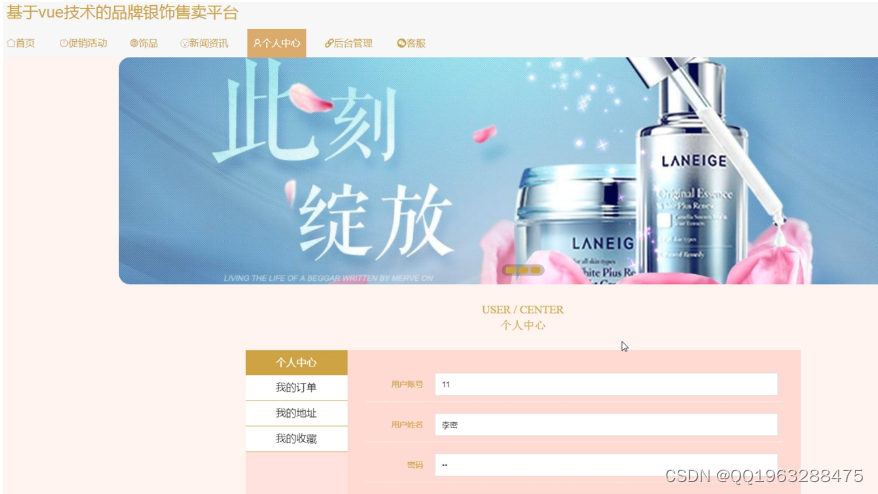怎么找回电脑删除的图片?图片作为一种非常简单方便的文件,经常被用来辅助我们的日常工作和学习。但在我们整理电脑时,如果我们不小心手一抖就删除了一些重要的图片,遇到这种事我们要如何才能恢复呢?
众所周知,简单的删除并不会完全抹掉图片,会暂存在回收站里,就是为了防止这种误操作造成文件丢失。
这时候我们只需要打开回收站,找到要删除的图片并选中,右键菜单中选择还原。然后,它们将恢复到原始位置。
如果没有找到,我们可以在电脑中的:备份和恢复,您也可以在没有软件的情况下帮助恢复电脑中已删除的图片,但前提是您之前已经启用了该功能。
打开我们的控制面板,选择系统和安全,点击备份和还原-选择“从备份还原文件”,然后按照说明进行操作。浏览或搜索备份图片,然后选择一个位置来恢复它们。
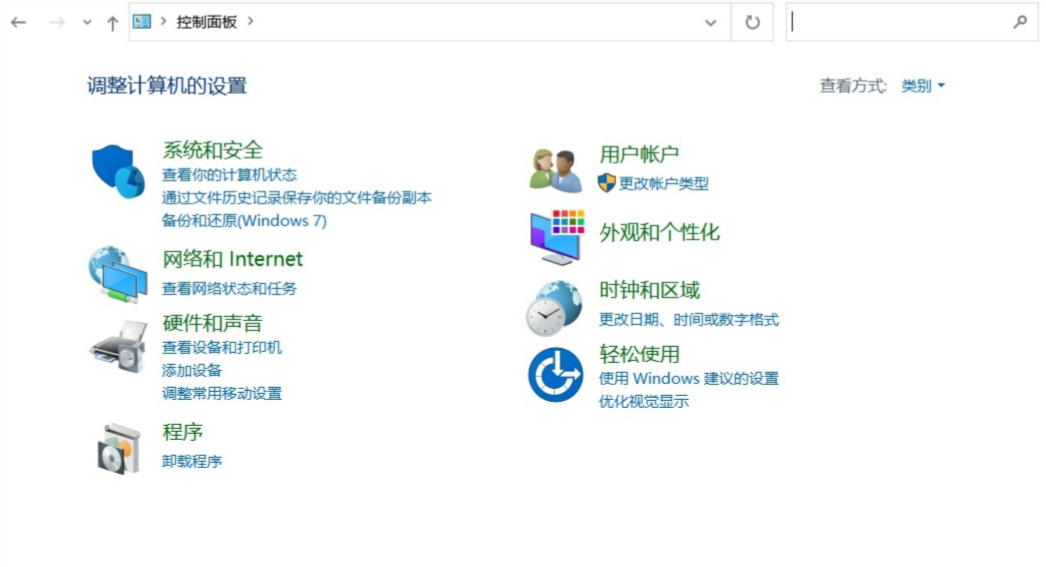
如果我们已经清空了回收站,未进行备份,无法通过电脑系统恢复,必须求助专业的数据恢复软件。下面小编就以 牛学长数据恢复工具为例,给大家演示一下具体的操作方式。
此工具可以让你足不出户,就轻松搞定常见的数据丢失问题,还支持多种文件类型,快速扫描恢复。
可帮助用户从电脑中找回,已删除、格式化、分区丢失、重装系统等多种场景丢失的数据,支持恢复图片、视频、音乐/音频、RAR / ZIP、Office等多种文件格式。
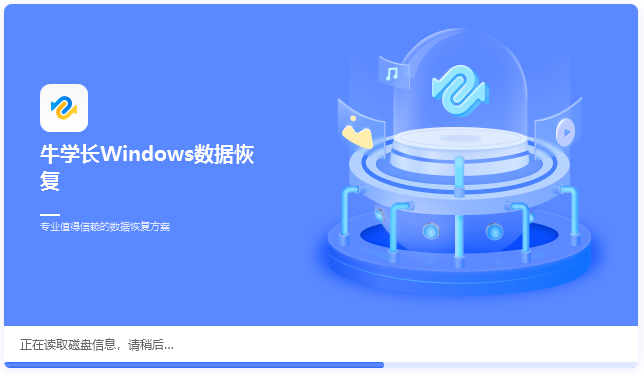
第1步:安装启动牛学长Windows数据恢复工具,在主界面上,勾选、保存丢失文件的位置。

第2步:扫描和预览。选择选择好扫描的电脑位置后,就可选择想要恢复的文件类型。
可以选择部分特定文件类型,也可以选择全部文件类型,再点击“扫描”,将彻底扫描所选硬盘。这里直接选择“图片”,再点击“仅扫描图片”。
等待软件扫描完成后,将列出已删除的所有图片。我们可以通过“树视图”或“文件视图”来查看已扫描出的图片。
不仅如此,当找到想要恢复的图片后,还可随时暂停或终止扫描。

第3步:恢复删除的图片。软件端可以预览已扫描出的图片,勾选自己想要恢复的图片,选择安全的数据恢复位置,然后点击“恢复”按钮,以保存恢复的数据。
注意!如果磁盘被覆盖且永久性数据丢失,请不要保存到丢失它们的同一分区。

以上就是关于怎么找回电脑删除的图片的方法,你学会了吗?一定要注意的是,发现无法找回图片后,不要再随意操作电脑,避免造成图片路径覆盖,造成文件恢复的不可逆!